На сегодняшний день телевизоры со смарт-функциями становятся все более популярными. И одной из ведущих компаний, производящих умные телевизоры, является Philips. Умные телевизоры Philips обладают множеством преимуществ, в том числе возможностью подключения к компьютеру. Подключение вашего компьютера к смарт ТВ Philips может предоставить вам невероятные возможности, например, просмотр фильмов или игры на большом экране, а также доступ к интернету и социальным сетям.
Если вы хотите насладиться всеми преимуществами подключения компьютера к вашему смарт ТВ Philips, вам потребуется следовать нескольким простым шагам. Во-первых, убедитесь, что у вас есть все необходимые компоненты: компьютер с выходом HDMI, HDMI-кабель и ваш смарт ТВ Philips. Имейте в виду, что некоторые старые модели компьютеров могут быть несовместимы с HDMI-выходом. В этом случае вам потребуется адаптер.
Когда у вас есть все необходимые компоненты, вы можете приступить к подключению. В первую очередь, убедитесь, что ваш компьютер и ваш смарт ТВ Philips выключены. Затем найдите HDMI-порт на задней панели вашего телевизора и подключите один конец HDMI-кабеля к этому порту. Затем подключите другой конец HDMI-кабеля к HDMI-выходу вашего компьютера.
После того, как вы соединили компьютер и смарт ТВ Philips с помощью HDMI-кабеля, включите оба устройства. Затем переключите входной сигнал вашего телевизора на HDMI. Это можно сделать с помощью пульта дистанционного управления или кнопок на передней панели телевизора. Как только вы выбрали входной сигнал HDMI, вы увидите изображение с вашего компьютера на экране вашего смарт ТВ Philips. Теперь вы можете наслаждаться своим компьютером на большом экране и воспользоваться всеми функциями вашего смарт ТВ Philips!
Подготовка к подключению

Перед тем, как начать процесс подключения смарт ТВ Philips к компьютеру, необходимо выполнить несколько подготовительных шагов:
1. Проверьте наличие необходимых кабелей Убедитесь, что у вас имеются все необходимые кабели для подключения. Обычно для соединения смарт ТВ Philips с компьютером требуется HDMI-кабель или VGA-кабель. |
2. Установите необходимое программное обеспечение Убедитесь, что на вашем компьютере установлена необходимая операционная система и драйверы для подключения смарт ТВ Philips. Если требуется дополнительное программное обеспечение, скачайте и установите его с официального сайта Philips. |
3. Проверьте настройки смарт ТВ Philips Перед подключением убедитесь, что в настройках смарт ТВ Philips включена возможность подключения по HDMI или VGA. Проверьте также, что настройки звука и изображения совпадают с требованиями вашего компьютера. |
4. Подготовьте место для размещения компьютера и смарт ТВ Philips Разместите компьютер и смарт ТВ Philips рядом друг с другом, чтобы кабели были достаточно длинными для подключения. Установите смарт ТВ Philips на стабильную поверхность и расположите компьютер таким образом, чтобы был удобный доступ к его портам. |
Проверка доступности устройств

Перед началом подключения смарт ТВ Philips к компьютеру, обязательно проверьте наличие и работоспособность следующих устройств:
- Компьютер с выходом HDMI или VGA
- Кабель HDMI или VGA в зависимости от порта на компьютере
- Роутер или доступ к Wi-Fi для подключения смарт ТВ к интернету
- Функционирующий интернет-браузер на компьютере
- Желательно иметь активную учетную запись на Philips Smart TV, чтобы использовать все возможности устройства
Если все устройства доступны и работают нормально, вы можете переходить к следующему этапу подключения смарт ТВ Philips к компьютеру.
Установка необходимых драйверов и программ

Для успешного подключения смарт ТВ Philips к компьютеру необходимо установить несколько драйверов и программ. Вот инструкция по установке:
- Перейдите на официальный веб-сайт Philips и найдите раздел "Поддержка".
- В разделе "Поддержка" найдите соответствующую модель вашего смарт ТВ и перейдите на страницу загрузок.
- На странице загрузок найдите раздел "Драйверы" или "ПО", затем выберите вашу операционную систему (Windows, macOS и т. д.) и скачайте соответствующие драйверы.
- После скачивания драйверов запустите установочный файл и следуйте инструкциям мастера установки.
- После установки драйверов перейдите на страницу загрузок раздела "ПО" и скачайте необходимые программы для управления и подключения смарт ТВ Philips к компьютеру. Обычно это программы для потокового вещания и удаленного управления.
- Запустите установочные файлы программ и также следуйте инструкциям мастера установки.
- После установки всех драйверов и программ перезагрузите компьютер, чтобы изменения вступили в силу.
После выполнения всех этих шагов вы будете готовы к подключению смарт ТВ Philips к компьютеру и наслаждаться полным спектром возможностей вашего устройства.
Установка соединения
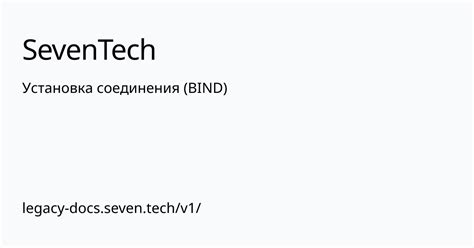
Для начала необходимо убедиться, что у вас имеется все необходимые кабели для подключения смарт ТВ Philips к компьютеру. Вам понадобится HDMI-кабель и сетевой кабель.
1. Возьмите HDMI-кабель и подключите его одним концом к разъему HDMI на задней панели смарт ТВ Philips.
2. Подключите другой конец HDMI-кабеля к HDMI-разъему на задней панели компьютера.
3. Теперь возьмите сетевой кабель и подключите его один конец к сетевому порту на задней панели смарт ТВ Philips.
4. Подключите другой конец сетевого кабеля к порту на сетевой карте компьютера.
5. Убедитесь, что все кабели тщательно подключены и надежно закреплены в соответствующих разъемах.
6. Включите компьютер и смарт ТВ Philips.
7. Настройте входной сигнал на смарт ТВ Philips, выбрав соответствующий источник сигнала на пульте дистанционного управления.
8. После установки соединения вы сможете видеть экран компьютера на экране смарт ТВ Philips и управлять им.
Обратите внимание: перед подключением рекомендуется выключить компьютер и смарт ТВ Philips для предотвращения возникновения электрического разряда.
Подключение кабелей между компьютером и ТВ

Для того чтобы подключить смарт ТВ Philips к компьютеру, вам понадобятся специальные кабели, которые обеспечат передачу аудио и видео сигналов. В зависимости от ваших потребностей и доступных разъемов на обоих устройствах, вам могут понадобиться следующие кабели:
- Кабель HDMI – это самый распространенный и удобный способ подключения. Вам потребуется HDMI-кабель, который подключается к HDMI-порту компьютера и HDMI-порту ТВ. Этот кабель передаст как видео, так и аудио сигналы, и обеспечит отличное качество картинки.
- Кабель VGA – если у вас нет HDMI-порта на одном из устройств, вы можете использовать VGA-кабель. Он передает только видео сигналы, поэтому для аудио вам потребуется отдельный кабель или аудио-разъем.
- Кабель DVI – это еще один способ передачи только видео сигналов. Если ваш компьютер имеет DVI-порт, а в ТВ есть HDMI-порт, вы можете использовать DVI-HDMI адаптер или кабель.
- Кабель DisplayPort – если у вас оба устройства имеют DisplayPort-порты, вы можете использовать DisplayPort-кабель для передачи как видео, так и аудио сигналов.
Подключите выбранный кабель между соответствующими портами компьютера и ТВ, убедитесь, что они надежно зафиксированы. Затем включите компьютер и ТВ, и выберите соответствующий вход на ТВ, чтобы отображать видео сигнал с компьютера. Внимательно следуйте инструкциям владельца для вашего конкретного ТВ и компьютера, чтобы выполнить необходимые настройки.
Настройка подключения в настройках компьютера и ТВ
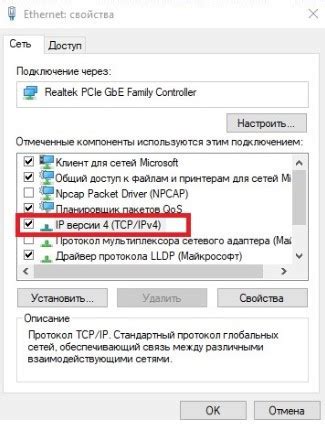
После физического подключения смарт ТВ Philips к компьютеру с помощью HDMI-кабеля вам понадобится настроить соединение в настройках обоих устройств.
1. Подключите HDMI-кабель к разъему HDMI на задней панели компьютера и к разъему HDMI на смарт ТВ Philips. Убедитесь, что оба устройства выключены перед подключением.
2. Включите компьютер и дождитесь загрузки операционной системы.
3. На пульте управления смарт ТВ Philips найдите кнопку "Источник" или "Вход" и нажмите на нее. Выберите соответствующий HDMI-вход, к которому подключен компьютер, на экране телевизора.
4. На компьютере нажмите правой кнопкой мыши на пустом месте рабочего стола и выберите "Настройки дисплея" или "Панель управления NVIDIA".
5. В открывшемся окне выберите раздел "Дисплей" и найдите опцию "Разрешение экрана" или "Настройки экрана".
6. В выпадающем списке выберите разрешение, поддерживаемое смарт ТВ Philips. Обычно это 1920x1080 (Full HD) или 3840x2160 (4K Ultra HD).
7. Подтвердите выбранные настройки и дождитесь применения изменений.
Теперь ваш смарт ТВ Philips должен отобразить содержимое компьютера без проблем. Если вы все правильно настроили, на ТВ-экране должен появиться рабочий стол компьютера или расширенный рабочий стол, если вы выбрали соответствующую опцию.
Важно: Возможные имена HDMI-входов на смарт ТВ Philips: HDMI 1, HDMI 2, HDMI 3 и т.д. Выберите тот, к которому подключен компьютер. Если настройки на компьютере не сохраняются, убедитесь, что у вас установлены новейшие драйверы для видеокарты.
Проверка подключения

После того, как вы выполните все необходимые действия для подключения смарт ТВ Philips к компьютеру, вам необходимо проверить, работают ли ваши устройства правильно:
- Включите как компьютер, так и телевизор.
- На компьютере откройте любое видео или изображение.
- Настройте вход на телевизоре так, чтобы отображалось изображение с вашего компьютера.
- Убедитесь, что изображение отображается на экране телевизора и соответствует качеству, которое вы ожидали.
- Проверьте работу звука – должно быть проиграно то же самое аудио, что и на компьютере.
Если все сделано правильно, то вы успешно подключили смарт ТВ Philips к компьютеру и можете наслаждаться просмотром контента на большом экране телевизора.